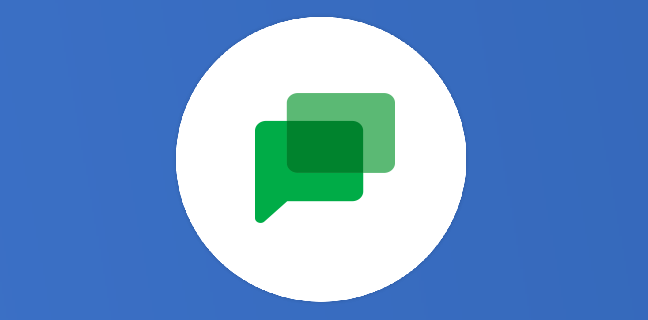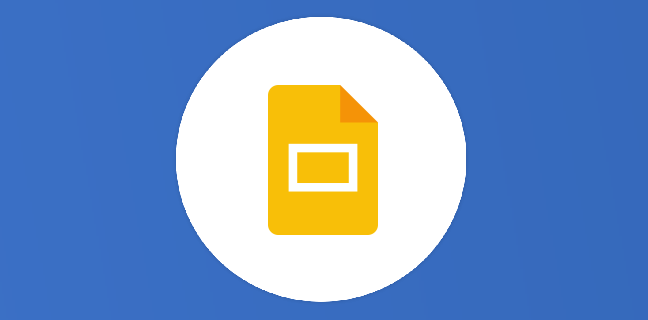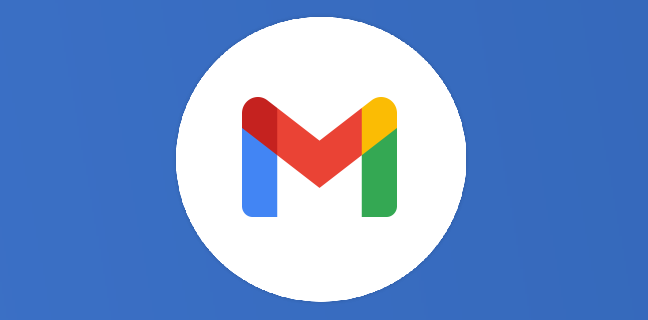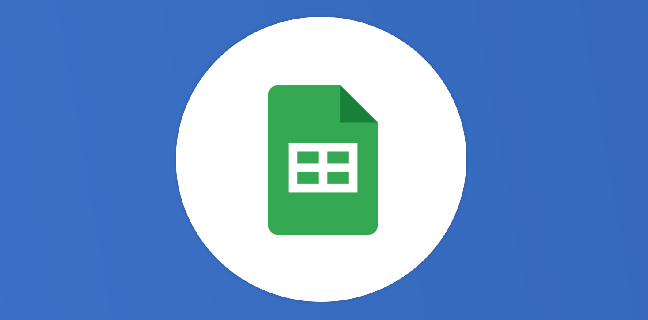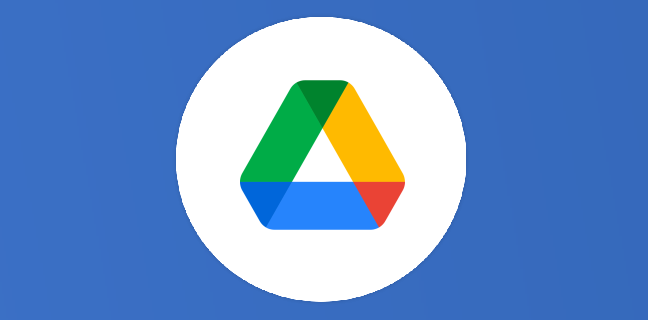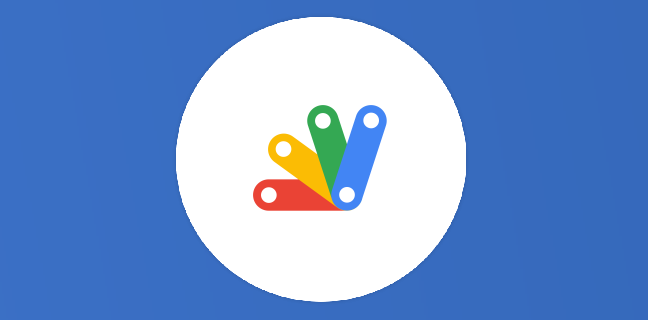Création d’un mini Blog en utilisant Sheets, Forms et Apps Script
Nous allons voir comment créer un mini blog en utilisant plusieurs applications de notre Suite Google. L’idée étant de publier un article via un formulaire Google Forms que nous allons créer, de le sauvegarder dans […]

Ce que vous allez découvrir
- " Vue des données de votre Google Sheet, transformé en données JSON."
Création d’un mini Blog en utilisant Sheets, Forms et Apps Script

Nous allons voir comment créer un mini blog en utilisant plusieurs applications de notre Suite Google.
L’idée étant de publier un article via un formulaire Google Forms que nous allons créer, de le sauvegarder dans une feuille de calcul Google Sheets et ensuite de l’afficher en tant qu’application web via Apps Script.
Regardez cette démonstration :
Lien de démonstration du Script
Etape 1 : La création de notre formulaire à l’aide de Google Forms, afin de créer les champs dont nous allons avoir besoin pour la publication d’un article.
Créons immédiatement un champ titre, un champ contenu, Bouton catégorie et nous rajouterons l’auteur de l’article.
Étape 2 : Depuis Google Forms, générez une feuille sur Google Sheets, répertoriant la liste des articles enregistrés depuis votre formulaire.
Cliquez sur le petit icone de Google Sheets afin de générer le fichier correspondant à nos enregistrements.
Maintenant que nous avons la possibilité d’enregistrer les articles via notre fichier Google Forms, aidons-nous d’une application tierce qui va nous permettre de transformer ces données depuis votre dossier Google Sheets en un format qui sera exploitable pour créer notre application web.
Etape 3 : Nous utiliserons donc l’application https://sheet.best/ , qui est une plateforme web permettant via l’enregistrement d’un fichier Sheets de récupérer les données et de les convertir en format Json (JavaScript Object Notation) qui nous permettra d’utilise
Veuillez prendre un abonnement Premium pour accéder à cette ressource
L’accès à cette ressource se fait en vous abonnant à Premium. Vous donnant également accès à toutes les autres ressources étiquettées « Premium ».
Je m’abonne à PremiumJe me connecte


Cet article est réservé aux abonnés. Pourquoi ?
Fournir tout ce contenu nous demande beaucoup de temps, des ressources et une veille permanente. Accédez à ce contenu en rejoignant notre super communauté, pour tous nous remercier 💪
Besoin d'un peu plus d'aide sur Sheets ?
Des formateurs sont disponibles toute l'année pour vous accompagner et optimiser votre utilisation de Sheets, que ce soit pour votre entreprise ou pour vos besoins personnels !
Découvrir nos formations Sheets
- Articles connexes
- Plus de l'auteur

 Sheets
Sheets  Agenda
Agenda  Forms
Forms  Apps Script
Apps Script  Gmail
Gmail  Chat
Chat  Meet
Meet  Contacts
Contacts  Chrome
Chrome  Sites
Sites  Looker Studio
Looker Studio  Slides
Slides  Docs
Docs  Drive
Drive  AppSheet
AppSheet  Admin Workspace
Admin Workspace 
 Android
Android  Chromebook
Chromebook  Equipements Google
Equipements Google  Google Cloud Platform
Google Cloud Platform  Google Photos
Google Photos  Maps
Maps  Youtube
Youtube